Menggunakan Mouse Presisi Surface
Applies To
Surface Devices SurfaceDirancang untuk akurasi, kenyamanan, dan kontrol yang luar biasa, Surface Precision Mouse membantu Anda tetap berada dalam alur tiga tombol ibu jari yang dapat dikustomisasi dan kemampuan untuk beralih antara tiga perangkat yang berbeda.

Persyaratan sistem
Untuk menggunakan Surface Precision Mouse, PC Anda harus memiliki Bluetooth 4.0 atau yang lebih baru dan Windows 11.
Buat sendiri dengan Mouse and Keyboard Center Dapatkan aplikasi Pusat Mouse dan Keyboard untuk menyesuaikan apa yang dilakukan tombol mouse, mengubah pengaturan gulir, menyiapkan peralihan perangkat, dan lainnya. Anda juga dapat mengkustomisasi tombol roda untuk membuka aplikasi seperti OneNote atau Cortana.
Pasangan
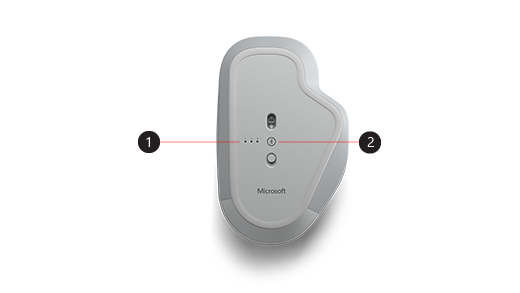
|
1. |
Memasangkan lampu |
|
2. |
Tombol Pemasangan |
Dengan Surface Precision Mouse, Anda dapat memasangkan hingga tiga perangkat yang berbeda dan beralih antar perangkat dengan cepat tanpa berhenti dan memasangkannya setiap kali. Berikut caranya:
Pasangkan satu perangkat:
-
Tekan dan tahan tombol pemasangan di bagian bawah mouse selama 5-7 detik, lalu lepaskan tombol. Ada tiga lampu pemasangan, satu untuk setiap perangkat yang dapat Anda pasangkan mousenya. Ketiga lampu pemasangan akan berkedip sekali ketika mouse masuk ke mode pemasangan, maka lampu pertama akan berkedip perlahan.
-
Pilih Sambungkan jika pemberitahuan muncul untuk mouse Anda, lalu tunggu hingga pemberitahuan disiapkan.
-
Jika Anda tidak melihat pemberitahuan, pilih Mulai Pengaturan >> Bluetooth & perangkat lain > Tambahkan perangkat > Bluetooth, lalu pilih Mouse Presisi Surface dari daftar.
Pasangkan dengan lebih banyak perangkat:
-
Tekan tombol pemasangan di bagian bawah mouse untuk memilih perangkat kedua lalu lepaskan. Lampu pemasangan kedua di bagian bawah mouse akan berkedip dengan cepat.
Catatan: Untuk memasangkan mouse dengan perangkat ketiga, tekan tombol pemasangan di bagian bawah mouse dua kali hingga lampu pemasangan ketiga berkedip dengan cepat.
-
Setelah lampu kedua berkedip dengan cepat, tekan dan tahan tombol pemasangan di bagian bawah mouse lalu lepaskan. Ketiga lampu pemasangan akan berkedip sekali ketika mouse masuk ke mode pemasangan, maka cahaya kedua akan berkedip perlahan.
-
Pilih Sambungkan jika pemberitahuan muncul untuk mouse Anda, lalu tunggu hingga pemberitahuan disiapkan.
-
Jika Anda tidak melihat pemberitahuan, pilih Mulai Pengaturan >> Bluetooth & perangkat lain > Tambahkan perangkat > Bluetooth, lalu pilih Mouse Presisi Surface dari daftar.
Setelah Menyiapkan Smart Switch, tekan tombol Pemasangan Bluetooth di mouse sekali untuk beralih dari satu perangkat ke perangkat lain dengan cepat.
Isi Daya Surface Presisi Mouse
Surface Precision Mouse memiliki baterai isi ulang bawaan. Ketika lampu di bagian atas mouse berkedip merah, gunakan kabel USB yang disertakan dengan mouse untuk mengisi ulang baterai. Anda dapat terus menggunakan Surface Precision Mouse saat menggunakannya.
Tips: Untuk memeriksa tingkat baterai kapan saja, pilih Cari, ketik Bluetooth, lalu buka Bluetooth & pengaturan perangkat lainnya. Tingkat baterai muncul di samping mouse Anda.
Buat sendiri dengan Mouse and Keyboard Center
Dapatkan aplikasi Pusat Mouse dan Keyboard untuk menyesuaikan apa yang dilakukan tombol mouse, mengubah pengaturan gulir, menyiapkan peralihan perangkat, dan lainnya. Anda juga dapat menyesuaikan tombol roda untuk membuka aplikasi lain.
Beralih antar perangkat menggunakan Smart Switch
Saat mouse dipasangkan dengan hingga tiga perangkat, Anda dapat menggunakan Surface Precision Mouse untuk beralih di antaranya dengan menggerakkan kursor mouse ke tepi layar. Anda harus menginstal Pusat Mouse dan Keyboard di semua perangkat yang ingin digunakan dengan Smart Switch.
-
Buka Pusat Mouse dan Keyboard di salah satu perangkat yang dipasangkan Dengan Mouse Presisi Surface, lalu pilih Smart Switch.
-
Geser bilah Aktifkan Sakelar Cerdas ke Aktif. Anda akan melihat daftar perangkat yang dipasangkan dengan mouse, sesuai urutan pemasangannya.
-
Tinjau pengaturan yang tersedia untuk mengkustomisasi Smart Switch.
Dirancang untuk akurasi, kenyamanan, dan kontrol yang luar biasa, Surface Precision Mouse membantu Anda tetap berada dalam alur tiga tombol ibu jari yang dapat dikustomisasi dan kemampuan untuk beralih antara tiga perangkat yang berbeda.

Persyaratan sistem
Untuk menggunakan Surface Precision Mouse, PC Anda harus memiliki Bluetooth 4.0 atau yang lebih baru dan Windows 10 atau yang lebih baru.
Buat sendiri dengan Mouse and Keyboard Center Dapatkan aplikasi Pusat Mouse dan Keyboard untuk menyesuaikan apa yang dilakukan tombol mouse, mengubah pengaturan gulir, menyiapkan peralihan perangkat, dan lainnya. Anda juga dapat mengkustomisasi tombol roda untuk membuka aplikasi seperti OneNote atau Cortana.
Pasangan
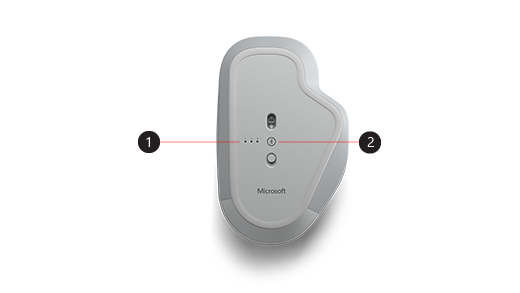
|
1. |
Memasangkan lampu |
|
2. |
Tombol Pemasangan |
Dengan Surface Precision Mouse, Anda dapat memasangkan hingga tiga perangkat yang berbeda dan beralih antar perangkat dengan cepat tanpa berhenti dan memasangkannya setiap kali. Berikut caranya:
Pasangkan satu perangkat:
-
Tekan dan tahan tombol pemasangan di bagian bawah mouse selama 5-7 detik, lalu lepaskan tombol. Ada tiga lampu pemasangan, satu untuk setiap perangkat yang dapat Anda pasangkan mousenya. Ketiga lampu pemasangan akan berkedip sekali ketika mouse masuk ke mode pemasangan, maka lampu pertama akan berkedip perlahan.
-
Pilih Sambungkan jika pemberitahuan muncul untuk mouse Anda, lalu tunggu hingga pemberitahuan disiapkan.
-
Jika Anda tidak melihat pemberitahuan, pilih Mulai Pengaturan >> Perangkat > Bluetooth & perangkat lain > Tambahkan Bluetooth atau perangkat lain > Bluetooth, lalu pilih Mouse Presisi Surface dari daftar.
Pasangkan dengan lebih banyak perangkat:
-
Tekan tombol pemasangan di bagian bawah mouse untuk memilih perangkat kedua lalu lepaskan. Lampu pemasangan kedua di bagian bawah mouse akan berkedip dengan cepat.
Catatan: Untuk memasangkan mouse dengan perangkat ketiga, tekan tombol pemasangan di bagian bawah mouse dua kali hingga lampu pemasangan ketiga berkedip dengan cepat.
-
Setelah lampu kedua berkedip dengan cepat, tekan dan tahan tombol pemasangan di bagian bawah mouse lalu lepaskan. Ketiga lampu pemasangan akan berkedip sekali ketika mouse masuk ke mode pemasangan, maka cahaya kedua akan berkedip perlahan.
-
Pilih Sambungkan jika pemberitahuan muncul untuk mouse Anda, lalu tunggu hingga pemberitahuan disiapkan.
-
Jika Anda tidak melihat pemberitahuan, pilih Mulai Pengaturan >> Perangkat > Bluetooth & perangkat lain > Tambahkan Bluetooth atau perangkat lain > Bluetooth, lalu pilih Mouse Presisi Surface dari daftar.
Setelah Menyiapkan Smart Switch, tekan tombol Pemasangan Bluetooth di mouse sekali untuk beralih dari satu perangkat ke perangkat lain dengan cepat.
Isi Daya Surface Presisi Mouse
Surface Precision Mouse memiliki baterai isi ulang bawaan. Ketika lampu di bagian atas mouse berkedip merah, gunakan kabel USB yang disertakan dengan mouse untuk mengisi ulang baterai. Anda dapat terus menggunakan Surface Precision Mouse saat menggunakannya.
Tips: Untuk memeriksa tingkat baterai kapan saja, di bilah Pencarian , ketik Bluetooth, lalu buka Bluetooth & pengaturan perangkat lainnya. Tingkat baterai muncul di samping mouse Anda.
Buat sendiri dengan Mouse and Keyboard Center
Dapatkan aplikasi Pusat Mouse dan Keyboard untuk menyesuaikan apa yang dilakukan tombol mouse, mengubah pengaturan gulir, menyiapkan peralihan perangkat, dan lainnya. Anda juga dapat menyesuaikan tombol roda untuk membuka aplikasi lain.
Catatan: Pusat Mouse dan Keyboard tidak tersedia di Windows 10 dalam mode S, Surface Hub, atau HoloLens.
Beralih antar perangkat menggunakan Smart Switch
Saat mouse dipasangkan dengan hingga tiga perangkat, Anda dapat menggunakan Surface Precision Mouse untuk beralih di antaranya dengan menggerakkan kursor mouse ke tepi layar. Anda harus menginstal Pusat Mouse dan Keyboard di semua perangkat yang ingin digunakan dengan Smart Switch.
-
Buka Pusat Mouse dan Keyboard di salah satu perangkat yang dipasangkan Dengan Mouse Presisi Surface, lalu pilih Smart Switch.
-
Geser bilah Aktifkan Sakelar Cerdas ke Aktif. Anda akan melihat daftar perangkat yang dipasangkan dengan mouse, sesuai urutan pemasangannya.
-
Tinjau pengaturan yang tersedia untuk mengkustomisasi Smart Switch.











